Error de Google Chrome "No se pudo cargar el complemento"
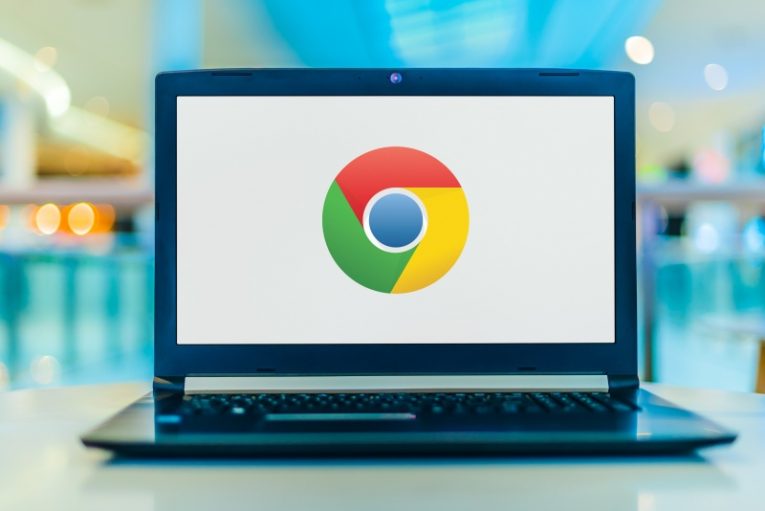
Los complementos del navegador a menudo se confunden fácilmente con las extensiones del navegador. Sin embargo, los complementos son significativamente diferentes de las extensiones. Mientras que las extensiones agregan bits y bobs de funcionalidad adicional a un navegador, los complementos agregan capacidades dramáticamente diferentes, incluido el código objeto y actúan más como ejecutables.
Aunque con el tiempo, todos los navegadores se han ido alejando del uso de complementos debido a varias razones, incluida la seguridad y la ejecución del código, todavía puede haber casos en los que surjan errores relacionados con el complemento. Chrome tiene un mensaje de error que dice "No se pudo cargar el complemento".
Este artículo le dará algunas ideas sobre las correcciones que puede intentar si se encuentra con este error específico.
-
Table of Contents
Actualiza tu navegador Chrome
Lo primero que debe hacer, no solo con Chrome, sino con cualquier software, cuando se encuentre con errores es intentar actualizarlo. Chrome tiene un actualizador incorporado que puedes usar. Simplemente haga clic en el menú de hamburguesas, vaya a Ayuda -> Acerca de Google Chrome. Esto abrirá la ventana de su número de versión y podrá ver si hay actualizaciones disponibles.
La actualización de Chrome a menudo resolverá el problema "No se pudo cargar el complemento". Puede utilizar el actualizador integrado o descargar un paquete de instalación nuevo e instalarlo.
-
Ejecute el comprobador de archivos del sistema de Windows 10
El comprobador de archivos del sistema puede resolver muchos problemas oscuros en su sistema. Es una herramienta integrada de Windows 10 que escanea y repara archivos esenciales del sistema. Para ejecutarlo, haga lo siguiente:
- símbolo del sistema abierto con privilegios de administrador elevados
- escriba "sfc / scannow" sin las comillas en la ventana de la terminal de texto y presione Enter
- espera a que se complete el proceso
Esta puede resultar la solución a su problema en ciertos casos.
-
Actualice el componente pepper_flash en Chrome
Chrome solía manejar complementos a través de su página chrome: // complementos. Sin embargo, con el tiempo, esto fue reemplazado por otras dos páginas internas de configuración del navegador.
Escribe "chrome: // components" sin las comillas en la barra de direcciones de tu navegador y presiona Enter. En la página que aparece, busque el componente pepper_flash y haga clic en el botón "Buscar actualización" debajo de la línea del componente. Esto forzará una actualización y también puede resolver cualquier problema de "No se pudo cargar el complemento" con Chrome, ya que la mayoría de ellos se originan por problemas con el complemento Flash.





